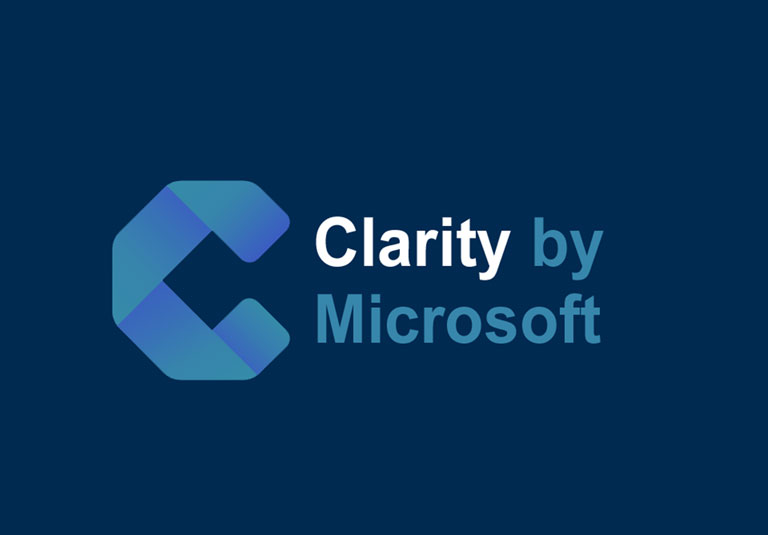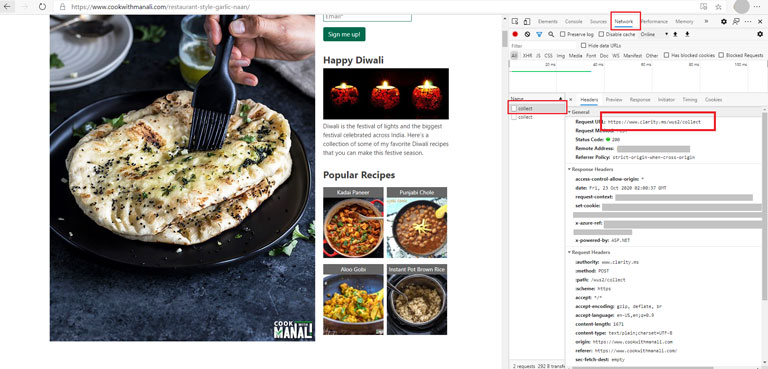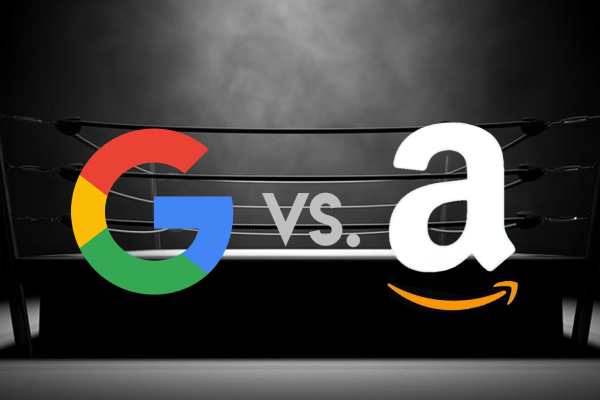Microsoft Clarity analytics là công cụ phân tích website miễn phí vừa được Microsoft công bố gần đây. Nó cung cấp 3 yếu tố chính về website là số lần phát lại phiên, bản đồ nhiệt – vùng click nhiều; và bảng điều khiển thông tin phân tích về website. Nếu bạn chưa biết gì về công cụ này hãy tìm hiểu thêm về Microsoft Clarity analytics.
Bây giờ, tôi sẽ hướng dẫn cho bạn cách đăng ký tài khoản Clarity trước, sau đó chúng ta sẽ tích hợp nó vào website và phân tích trang web của mình. Hãy đọc tiếp nào!
Đăng ký Microsoft Clarity
Bước 1: Truy cập https://clarity.microsoft.com/ và chọn ‘Bắt đầu’.
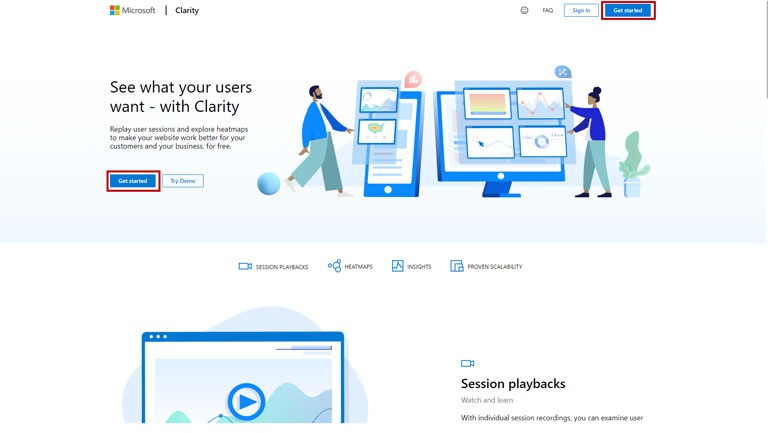
Bước 2: Chọn một phương thức đăng ký và làm theo các bước trên màn hình.
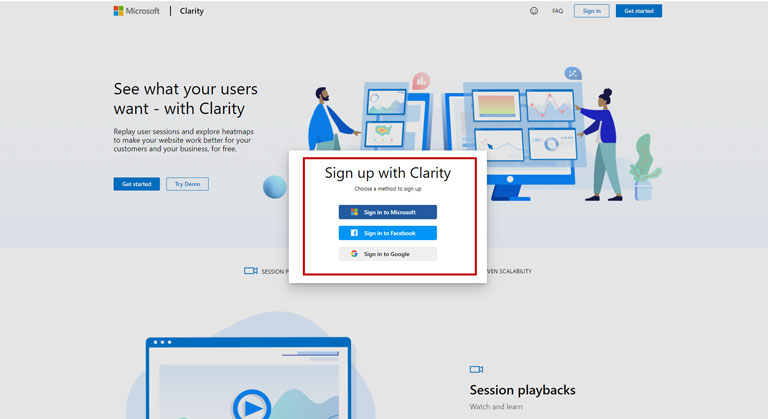
Bước 3: Khi đăng nhập thành công, bạn có thể xem trang ‘Dự án – project’.

Chú ý: Bạn nên thêm một project mới (với mỗi tên miền khác nhau bạn nên tạo một project riêng để dễ phân tích từng website). Bạn có thể thêm số lượng dự án không giới hạn cho mỗi miền hoặc trang web.
Bước 3: Nhập tên, chi tiết trang web và chọn danh mục từ danh sách thả xuống. Click ‘Create’ sau khi hoàn tất.
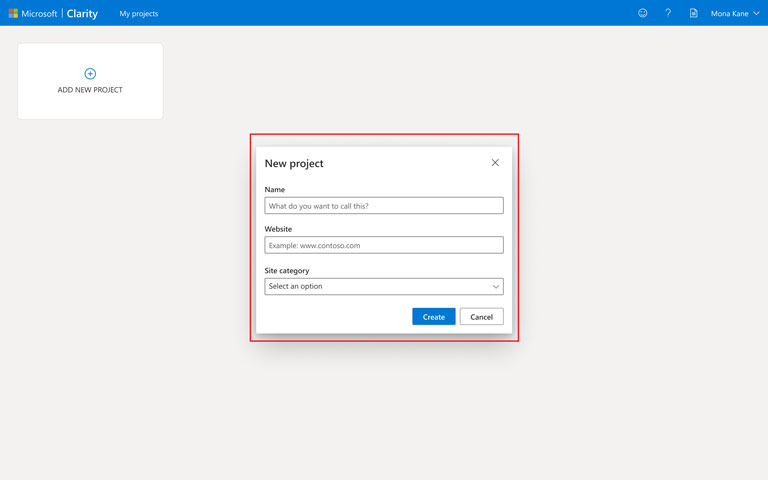
Bước 4: Bạn có thể xem tất cả các dự án của mình trong trang ‘My project‘.
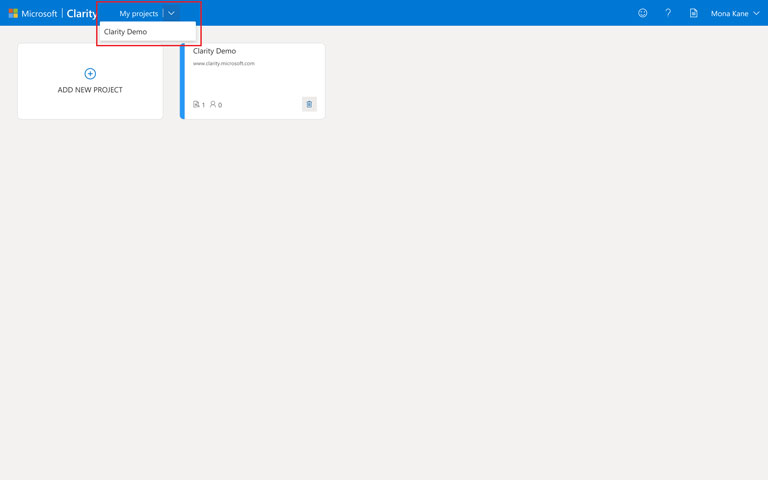
Bước 5: Sau khi dự án được thêm thành công, bạn sẽ là Quản trị viên có quyền quản lý cài đặt dự án. Kiểm tra Quản lý nhóm để biết thêm.
Mỗi dự án bạn thêm vào tài khoản Clarity của mình sẽ có mã theo dõi duy nhất. Để bắt đầu sử dụng Clarity cho dự án của bạn, bạn phải hoàn thành quá trình cài đặt Microsoft Clarity analytics vào website.
Cài đặt Microsoft Clarity analytics vào website theo cách thủ công
Ghi chú: Để thiết lập Clarity, bạn cần truy cập vào tệp HTML và chèn thẻ <head> vào trang web của mình. Để bắt đầu sử dụng Clarity trên trang web của bạn, bạn phải chèn mã theo dõi theo cách thủ công. Mỗi trang web bạn thêm vào tài khoản Clarity của mình sẽ có mã theo riêng để cài đặt. Đó cũng là lí do mà tôi khuyên bạn nên tạo từng project riêng cho từng tên miền để tiện theo dõi.
Bước 1: Chọn một dự án bạn muốn theo dõi trang web và điều hướng đến tab ‘Setup’.
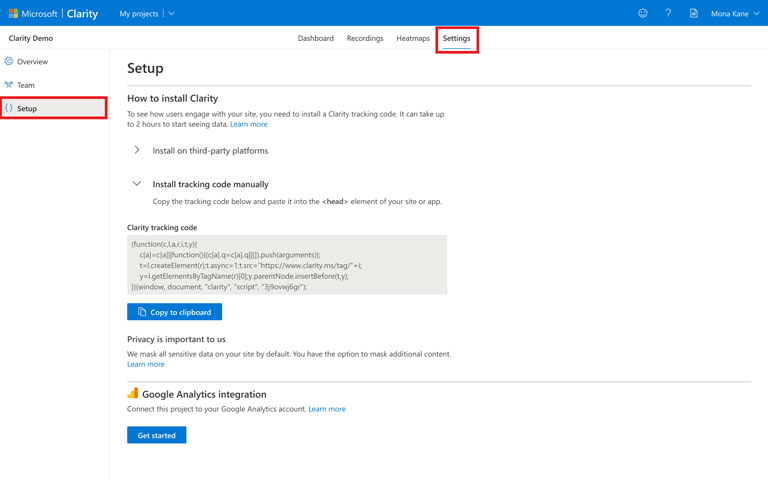
Bước 2 Đi tới ‘Settings’ và sao chép mã theo dõi của Clarity.
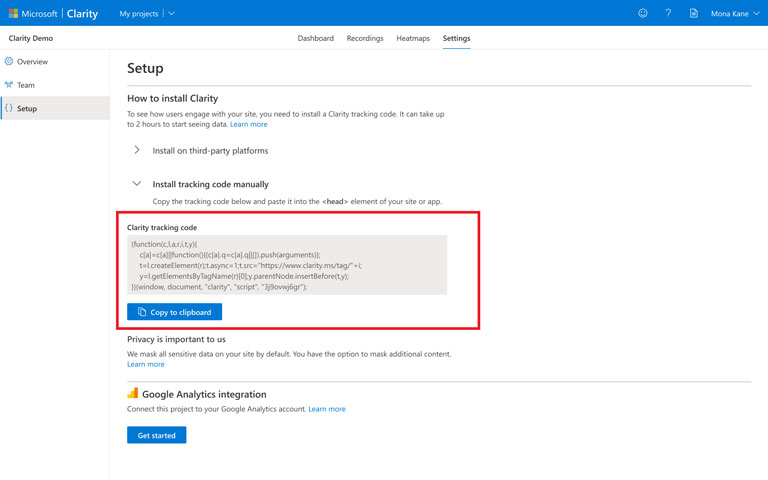
Bước 3: Dán nó vào phần <head> của trang web hoặc ứng dụng web của bạn.
Bước 4: Bạn có thể thêm cùng một tập lệnh vào nhiều tên miền phụ trên trang web của mình.
Vậy là xong! bạn đã kết nối Microsoft Clarity analytics vào trang web thành công. Để chắc chắn đã thêm được hay chưa bạn thử cách xác mình bên dưới.
Xác minh xem Clarity đã cài đặt thành công hay chưa?
Có hai cách để xác minh xem Clarity có được cài đặt đúng hay không:
- Sau khi tập lệnh được thêm, bạn có thể tìm thấy số lần hiển thị phát lại trên bảng điều khiển project của mình sau 30 phút.
- Bạn cũng có thể đăng yêu cầu lên https://www.clarity.ms/collect trong khi tương tác với trang web của bạn. Dưới đây là các bước để xem yêu cầu:
Bước 1: Nhấp chuột phải vào trang web của bạn và chọn ‘Kiểm tra’.
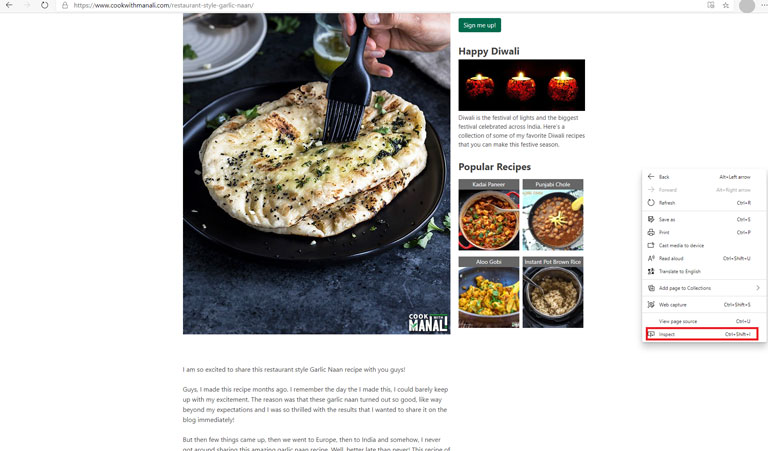
Bước 2: Chuyển đến tab ‘Network‘ và chọn tệp “collect“. Bạn có thể nhìn thấy Request URL của Clarity như hình bên dưới
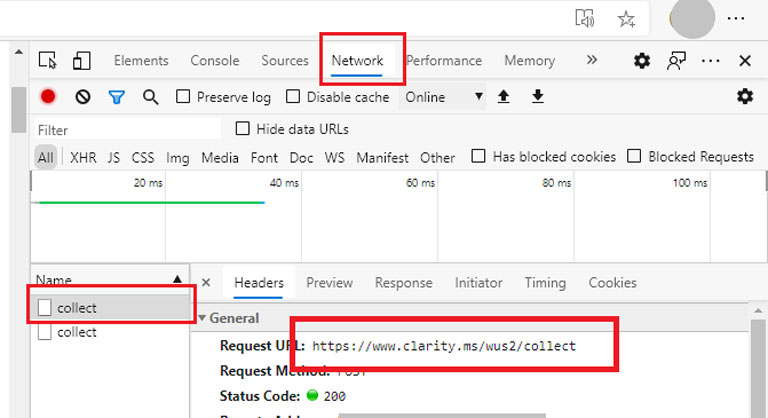
Sau khi bạn thấy dữ liệu trên bảng điều khiển dự án của mình, hãy khám phá các tính năng tuyệt vời của Clarity và cải thiện trang web của mình. Theo dõi website Bnn Việt Nam để cập nhật nhiều kiến thức bổ ích về công nghệ, dịch vụ seo và website,…